Kursy • Poradniki • Inspirujące DIY • Forum
Artykuł ten jest częścią serii wpisów zawierających krótkie porady o Raspberry Pi. Poradniki z tej serii omawiają proste, ale przydatne zagadnienia. Nie tłumaczymy tutaj jednak podstaw korzystania z RPi.
Nie znasz podstaw? Sprawdź darmowy kurs Raspberry Pi »
Czym jest MOTD na Raspberry Pi?
MOTD (ang. Message Of The Day) jest wiadomością, którą widzimy po zalogowaniu się poprzez SSH. Zawiera ona wiele informacji, które mogą być przydatne, jeśli logujemy się do danego RPi pierwszy raz. Znajdziemy tam wpisy o wersji systemu, licencjach oraz dacie ostatniego logowania. Jeśli logujemy się do tej samej malinki wiele razy to z czasem komunikaty te staną się irytujące. Można więc całkowicie pozbyć się tych "zbędnych" informacji.
Do zmiany MOTD nie będzie potrzebne nic poza terminalem. W pierwszej kolejności łączymy się więc z Raspberry Pi przez SSH i ostatni raz przypominamy sobie jak wygląda nasza wiadomość dnia:
Widzimy tu kilka bloków treści:
- MOTD zmieniane dynamicznie za pośrednictwem skryptów z katalogu /etc/update-motd.d/,
- MOTD statyczne z pliku /etc/motd,
- wiadomość Last Login,
- ostrzeżenie dotyczące SSH oraz logowania za pomocą domyślnego hasła.
Ukrywanie informacji o wersji systemu i licencjach
W pierwszej kolejności pozbędziemy się statycznej części MOTD. W tym celu sprawdzamy zawartość katalogu /etc/ w poszukiwaniu plików związanych z wiadomością dnia:
|
1 |
ls /etc/ | grep "motd" |
Po wywołaniu powyższego polecenia najpewniej otrzymamy dwa wyniki (widoczne na zrzucie ekranu poniżej). Następnie usuwamy plik motd. Katalog update-motd.d zawiera w sobie skrypty odpowiadające za dynamiczne generowanie wiadomości, nie musimy nic z nim teraz robić.
Teraz warto upewnić się, że usługa motd jest wyłączona. Na nowych wersjach Raspbiana nie powinna być aktywna, ale nie zaszkodzi sprawdzić. Jeśli byłaby włączona to moglibyśmy ją wyłączyć za pomocą polecenia widocznego na poniższym zrzucie ekranu (które zostało tutaj wydane "nadmiarowo", bo usługa nie była włączona):
Następnie resetujemy Raspberry Pi. Jeśli wszystko przebiegło poprawnie, to po ponownym włączeniu malinki zobaczymy już skróconą wersję wiadomości dnia.
Usunięcie informacji o domyślnym haśle
Teraz należy pozbyć się ostrzeżenia o używaniu domyślnego hasła. Tutaj jedyną, słuszną radą będzie zwyczajna zmiana hasła na inne. W tym celu wykorzystujemy polecenie:
|
1 |
sudo passwd pi |
Hasło warto zmienić, aby niepowołane osoby nie miały dostępu do naszej malinki. Jeśli przesadzimy z trudnością hasła to zawsze będzie można je zresetować za pomocą opisanej wcześniej metody:
Jak zresetować zgubione hasło do Raspberry Pi?
Może się zdarzyć, że zapomnimy hasła do naszej malinki. Co wtedy? Niestety nie znajdziemy opcji, która pozwoli łatwo przypomnieć... Czytaj dalej »
Ukrycie informacji o ostatnim logowaniu
Pora pozbyć się informacji o ostatnim logowaniu. W tym celu edytujemy plik konfiguracyjny SSH:
|
1 |
sudo nano /etc/ssh/sshd_config |
Stosując kombinację klawiszy Ctrl + W odnajdujemy linię z tekstem PrintLastLog.
Usuwamy znak komentarza i zmieniamy wartość parametru na no.
Zapisujemy plik kombinacją klawiszy Ctrl + X i akceptujemy nadpisanie pliku klawiszem Y. W ten sposób przy kolejnym logowaniu zobaczymy już tylko krótką wiadomość wygenerowaną za pomocą skryptu znajdującego się w katalogu /etc/update-motd.d/.
Usunięcie informacji o systemie
Skrypty znajdujące się wewnątrz katalogu update-motd.d wykonywane są zgodnie z kolejnością, która jest określana na podstawie liczby znajdującej się na początku nazwy pliku. Domyślnie znajduje się tam tylko jeden skrypt nazwany 10-uname:
Aby ukryć informację na temat systemu możemy np. otworzyć ten plik i edytować jego zawartość. Po załadowaniu pliku 10-uname do nano zobaczymy następującą treść:
W celu ukrycia informacji o systemie można zakomentować linijkę z uname -snrvm lub zwyczajnie ją usunąć. Po zapisaniu zmienionego pliku restartujemy malinkę.
Ostateczny efekt
Jeśli wszystkie instrukcje z tego poradnika zostaną wykonane poprawnie to po zalogowaniu się do RPi nie zobaczymy już żadnych dodatkowych informacji:
Dla przypomnienia, wcześniej całość wyglądała tak:
Oczywiście jest to zmiana wyłącznie kosmetyczna. Na pewno część osób skorzysta jednak z możliwości ukrycia tych informacji. Trzeba pamiętać, że część z wyświetlanych tekstów może być przydatna, więc nie warto ze wszystkiego od razu rezygnować. W jednym z kolejnych wpisów z tej serii zajmiemy się też tworzeniem własnej wersji MOTD.
Jeśli lubicie dbać o takie estetyczne drobiazgi i ukrywać zbędne elementy to koniecznie sprawdźcie też poprzedni artykuł, w którym opisywaliśmy jak ukryć zbędne elementy widoczne podczas uruchamiania Raspbiana w trybie graficznym (w tym tęczę oraz ekran powitalny):
Jak wyłączyć ekran powitalny i tęczę przy starcie Raspberry Pi?
Podczas włączania malinki w trybie graficznym na ekranie pojawia się sporo informacji, które nie zawsze są nam potrzebne. Mowa m.in.…... Czytaj dalej »
Autor: Piotr Adamczyk
Redakcja: Damian Szymański
To nie koniec, sprawdź również
Przeczytaj powiązane artykuły oraz aktualnie popularne wpisy lub losuj inny artykuł »
motd, raspberrypi, rpitips, ssh






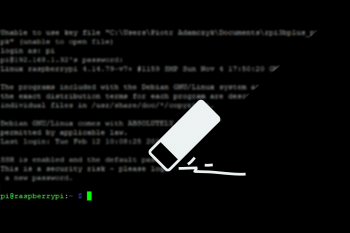
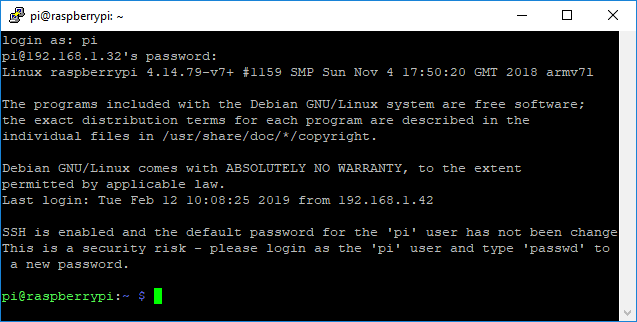
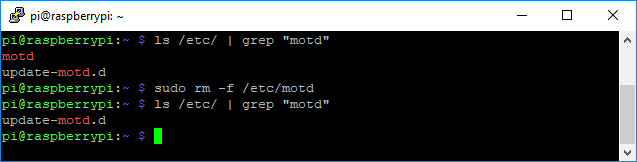
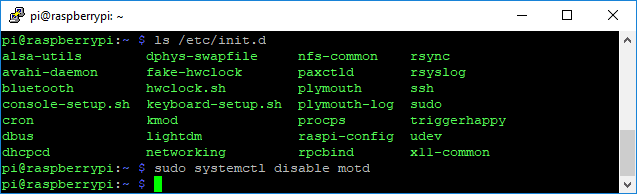
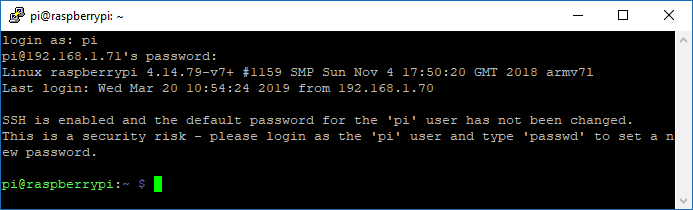

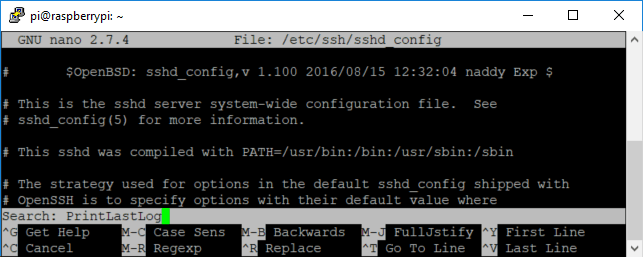
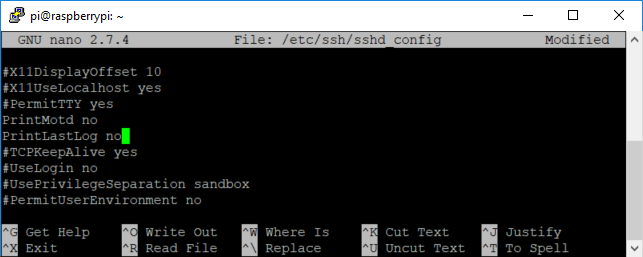
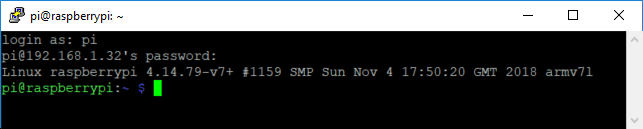
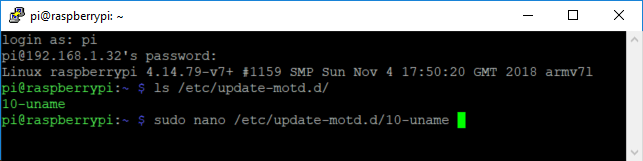
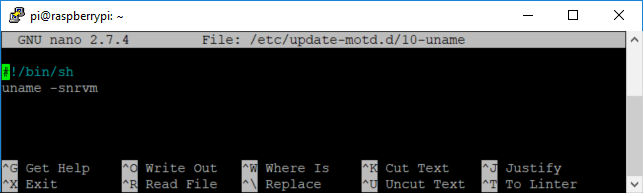
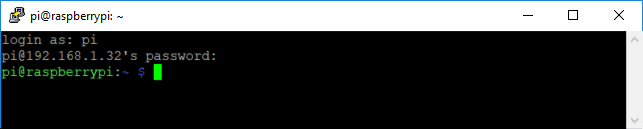
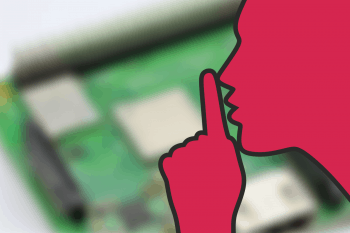




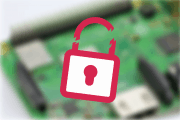

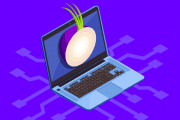






Trwa ładowanie komentarzy...